在日常的工作和学习中,Microsoft Word文档是我们经常使用的文字处理工具。为了使文档内容更加美观、突出重点,常常需要调整文档的背景颜色,特别是给标题设置不同的背景颜色,以便于阅读者更快地捕捉到核心信息。本文将围绕“Word文档怎么修改背景颜色为标题”这一主题进行详细讲解,帮助中国地区的用户掌握相关操作技巧。
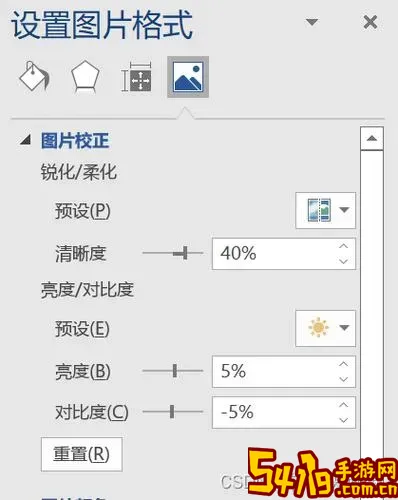
一、为什么要给标题设置背景颜色
在编写报告、策划方案以及各种书面材料时,标题的视觉效果至关重要。通过修改背景颜色,可以使标题部分更加醒目,增强层次感,提升文档的整体美观度和专业性。例如,在制作教案时为每节标题添加淡黄色背景,既确保标题突出,也不会干扰正文内容的阅读。
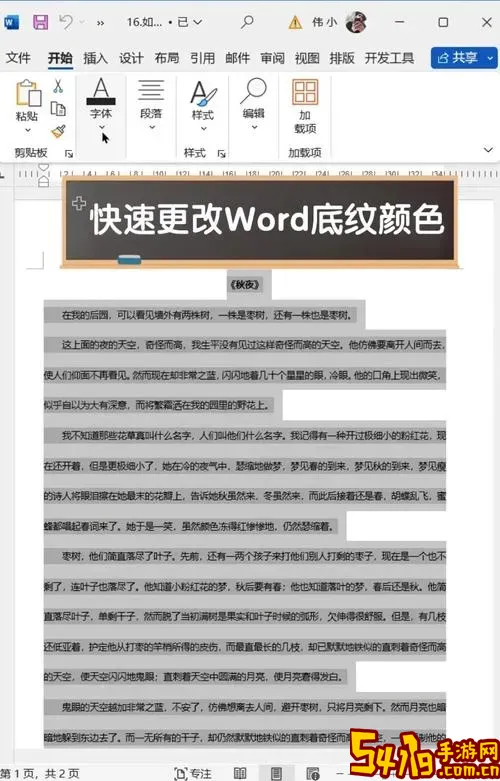
二、Word文档修改标题背景颜色的基本方法
1. 选中标题文本。
2. 在“开始”选项卡中找到“字体”区域,点击“文本突出显示颜色”按钮,选择所需颜色。
3. 如果需要更丰富的颜色,可以点击字体颜色旁边的“更多颜色”,在弹出的颜色选择框中选择自定义颜色。
4. 另一种方法是在“开始”选项卡中的“段落”区域,点击“底纹”按钮,选择背景颜色。
这两种方法实际效果有所不同:前者更偏向于文字的高亮,背景颜色仅覆盖文字部分;后者设置的“底纹”是应用在整个段落的背景,适合需要突出整个标题行的情况。
三、详细操作步骤示范(适用于中国版Microsoft Word)
以Word 2016及以上版本为例:
1. 打开需要编辑的Word文档。
2. 用鼠标拖动选择标题内容,比如“第一章 概述”。
3. 在菜单栏选择“开始”菜单,找到“段落”区域中的“底纹”按钮(一个倒三角形的小方格图标)。
4. 点击“底纹”按钮,弹出颜色选择菜单,选择你喜欢的背景颜色,例如淡蓝色或者浅灰色。
5. 如果默认颜色不满足需求,可以选择“其他颜色”,在弹出的调色板中自定义颜色,这对设计风格要求较高的用户来说非常实用。
6. 设置完成后,标题背景颜色即被修改。如果想取消背景颜色,可以再点击“底纹”按钮,选择“无颜色”。
四、通过“样式”统一设置标题背景色
Word支持通过“样式”功能对整篇文档的标题进行统一格式设置,包括字体、字体颜色以及背景色。这样可以避免手动逐个修改,提升工作效率。
操作方法如下:
1. 在“开始”菜单栏找到“样式”板块,右击“标题1”,选择“修改”。
2. 在弹出的“修改样式”窗口中,点击左下角的“格式”按钮,选择“边框和底纹”。
3. 切换到“底纹”选项卡,选择喜欢的颜色作为标题背景。
4. 点击“确定”保存修改,然后确认“新样式基于模板”,这样文档中所有使用了样式“标题1”的文本都会自动应用背景色。
这种方法特别适用于长篇文档或者规范性强的报告和论文,既保持了文档整体风格的统一,也避免了人为操作上的错误。
五、中国地区用户需注意的几点细节
1. 兼容性问题。由于不同版本的Word之间存在功能差异,建议使用2016及以上版本,这些版本对中文排版支持较好,颜色显示效果更稳定。
2. 字体选择。中文文档一般采用“宋体”、“微软雅黑”等常用字体,选择与背景颜色搭配协调,增强视觉效果。
3. 色彩搭配。应遵循中国现代文档设计中常见的色彩规范,避免使用过于刺眼的颜色,尤其是标题背景色,常采用浅色系,如淡黄色、淡蓝色、浅灰色等,既突出标题,又保证阅读舒适。
4. 打印效果。部分颜色在打印时可能效果不佳或浪费墨水,建议预览打印效果,保持文档美观与节约成本的平衡。
六、总结
给Word文档标题修改背景颜色,是提升文档视觉美感和结构层次感的重要手段。通过本文介绍的“底纹”设置及“样式”修改两种方法,中国地区用户可以根据自己的实际需求,灵活选择相应操作技巧,使文档更加专业、有条理。同时,注意色彩搭配和打印兼容,确保最终文档效果符合实际使用场景。
总之,掌握Word标题背景颜色的调整方法,将极大提升我们在日常办公和学习中的文档排版质量,让每一个文档都更加出彩。